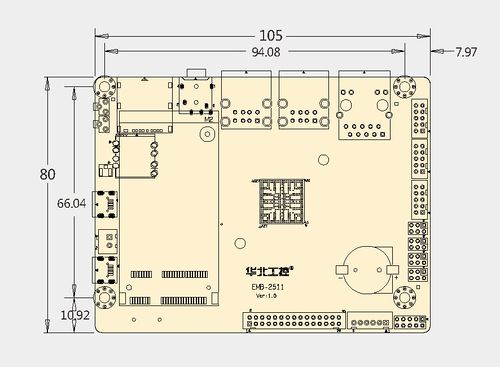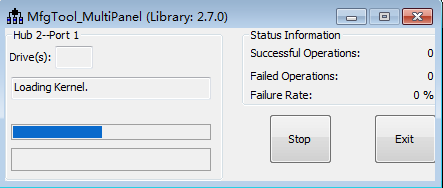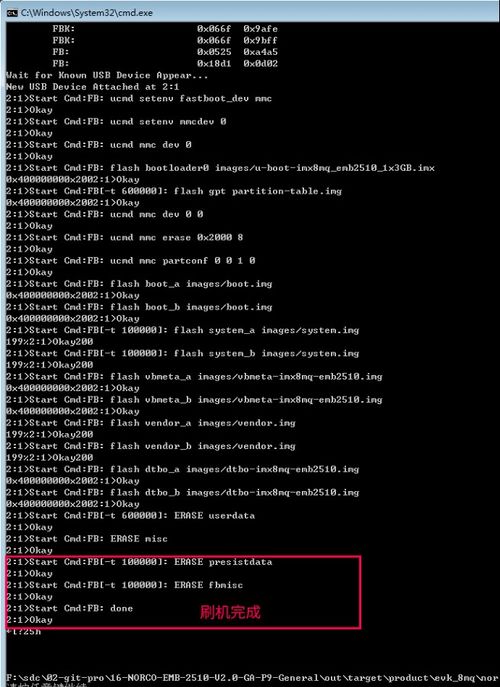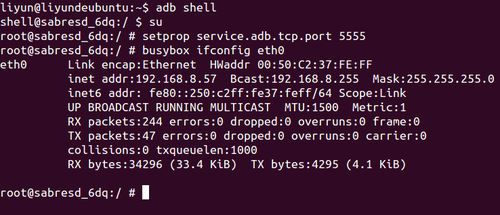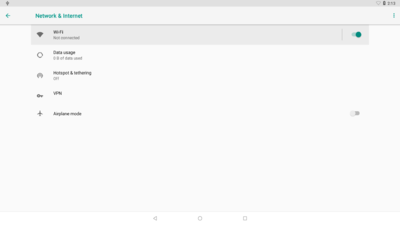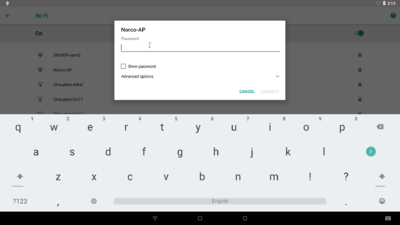EMB-3560
来自ARM Wiki
介绍
- EMB-3560(简称3560)主板采用基于NXP i.MX 8X四核处理器,产品具有丰富的IO接口及扩展性能,超强的图形处理能力、4K高清视频播放能力及应用计算能力。
- EMB-3560整板集成度高、All In One设计,主板尺寸:145mmx 105mm,搭载Android9.0系统。
- EMB-3560具有稳定可靠的工业级性能,可应用于工业自动化和控制、HMI、机器人、楼宇控制、汽车仪表盘、视频/音频、车载信息娱乐系统和车载信息服务等行业领域。
资源特性
- CPU:NXP i.MX 8X四核处理器
- GPU:CPU集成
- 内存:板载2GB LPDDR4内存
- 存储:板载16GB EMMC Flash,1x Micro TF
- Ethernet:2x LAN,10/100/1000Mbps; 1x 板载WiFi(可选)、板载SIM卡槽(可支持3G/4G网络), BT
- Display:1 x LVDS
- Audio:1x Line out/ Mic in四节耳机,支持5W功放
- USB Host:1x USB3.0,4x USB2.0 TYPY A, 1x USB OTG
- debug:x Debug, 2x Rs232, 1x RS232/485
- COM:2 x RS232,1 x RS232/485
- TF Card:x1
- System Control:Reset switch, Power switch
- Temperature:Work -20 ~ 65, Storage -40 ~ 85
- Humidity:5% ~ 95%相对湿度,无冷凝
- PCB Size:145mm x 105mm
- Power: DC 12V
- RTC: 支持
- Watchdog: 支持
- Other I/O: 2x CSI接口,2x CAN,2x I2C,2x SPI,12x GPIO(复用SPI),1 个 Mini PCIE (支持 3 / 4G 带 PCIe 功能)
- OS: Android 9.0
接口布局和尺寸
接口布局图
接口引脚定义
机械尺寸
快速入门
系统下载
- Android8.1和Yocto2.2系统(内核版本为4.9.51)
- Android 9 [ 下载地址(密码:norcoarm)]
Android8.1和Yocto2.2系统烧录(仅支持windows系统烧录)
- 主板处于断电状态下,将主板的otg和Windows主机连接起来,同时将上图中的”位置2”处的J1上的跳冒跳到J2上,然后将主板通电。
- 启动烧录工具开始烧录
- 完成烧录
Android9.0和Yocto2.5系统烧录(支持windows和ubuntu环境烧录)
- 主板处于断电状态下,将主板的otg和Windows主机连接起来,同时将上图中的”位置2”处的J1上的跳冒跳到J2上,然后将主板通电。
- 若主机PC系统是windows系统
- 若主机PC系统是ubuntu系统
- 注意:烧录完成后,需将J1跳线冒恢复插入才能正常启动
API参考与使用
- Android系统API
- Linux系统API
- Linux API [ 参考页面]
- API文件下载地址(.so) 下载地址
Android系统的使用
ADB调试方法
USB ADB使用方法
开启主板ADB调试功能
- 在标准模式下,进入主菜单栏。
- 点击【Settings】。
- 进入最底部【System】菜单栏,选择【About tablet】。
- 连续点击【Build number】7次后,将提示“You are now a developer”。
- 击【←】图标返回至【Settings】页面,即可看到【Developer options】。
- 选择【Developer options】,勾选【USB debugging】。
数据线ADB连接使用方法
- 下载ADB驱动以及工具
- 安装ADB驱动以及工具
网络ADB使用方法
- 配置网络ADB,配置网络ADB需要先通过USB ADB连接到板卡,然后输出下图中的命令,配置网络ADB端口。
- 连接网络ADB,例:上图中得到的eth0 IP为 : 192.168.8.57,输入 : adb connect 192.168.8.57:5555回车
- 至此板卡已通过网络与PC机进行了ADB连接,输入 : adb shell 回车,进入 shell
WiFi使用方法
网口使用方法
APK安装
GPIO使用方法
串口使用方法
Yocto系统交叉编译工具链安装和使用方法
使用yocto系统做应用层开发时,需要安装对应的开发sdk,即安装编译要用到的交叉编译工具链。
a,首先从 http://norcord.com:8070/f/2aab0558db9044158622/ 下载文件 “fsl-imx-wayland-glibc-x86_64-fsl-image-qt5-validation-imx-aarch64-toolchain-4.14-sumo.tar.bz2”;
b,下载完成后,解压,运行 :
sudo sh ./fsl-imx-wayland-glibc-x86_64-fsl-image-qt5-validation-imx-aarch64-toolchain-4.14-sumo.sh
c,完成步骤b后,交叉编译工具链会安装至“/opt/fsl-imx-wayland/4.14-sumo/”目录(自定义安装目录的可以到对应的目录查看),
交叉编译工具链的使用方法如下:
source /opt/fsl-imx-wayland/4.14-sumo/environment-setup-aarch64-poky-linux
查看环境变量,已经可以直接使用"$CC"来交叉编译自己的应用程序APP。
注 :每打开一个shell终端都需要重新执行一次上面的c步骤